800万像素前置镜头样张
来看一下华硕Ascend P7的前置拍摄样张,下方第一组图是美肤0级和10级的不同效果,第二组图则是使用6级美肤模式以及水印效果的实际成像。一般来说使用5级美肤即可得到非常明显的效果,不管是磨皮,祛痘,还是大眼睛或者尖下巴都能够实现。而水印效果则可以任由用户选择使用和摆放位置,还能够通过连网获得更多的样式,所见所得的操作也可以让用户脱离其它第三方美化软件,单靠Ascend P7即可完成。


800万像素拍摄裁剪为16:9模式、前置6级美肤拍摄效果(左)/加入水印拍摄效果(右)
虽然Ascend P7美肤模式已经足够强大,但让人意外的是它还针对拍摄后期处理提供了更加强大的操作。点击照片之后我们发现在左下角出现两个图标,分别代表“编辑”和“美化”这两个意思。首先进入“编辑”后,它提供有智能优化/编辑/增强/特效/边框/魔幻笔/马赛克/文字/背景虚化这九种操作,而且每个操作中又涵盖有不同的效果,像是截图当中呈现的一样可以自由加入魔幻笔效果和马赛克等等,进一步丰富了用户对照片的后期编辑。
而在“美化”操作中,Ascend P7提供有一键美颜/磨皮美白/祛斑祛痘/瘦脸瘦身/眼睛放大/祛黑眼圈/亮眼这七种功能。看名字就很好理解这些功能的用处,它的作用在于可让用户自由把控调节照片,如果你就想要祛痘但又不喜欢自动美颜模式将原样改变太多,那么就可以采用“祛痘祛斑”功能。有人喜欢全自动美颜,有人习惯自由调节,而Ascend P7则将两者都有提供只需用户按喜好选择即可。



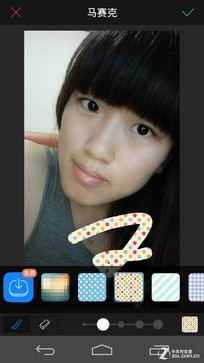
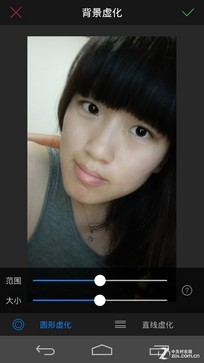

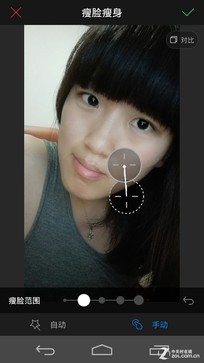
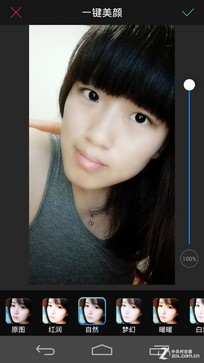

































推荐经销商